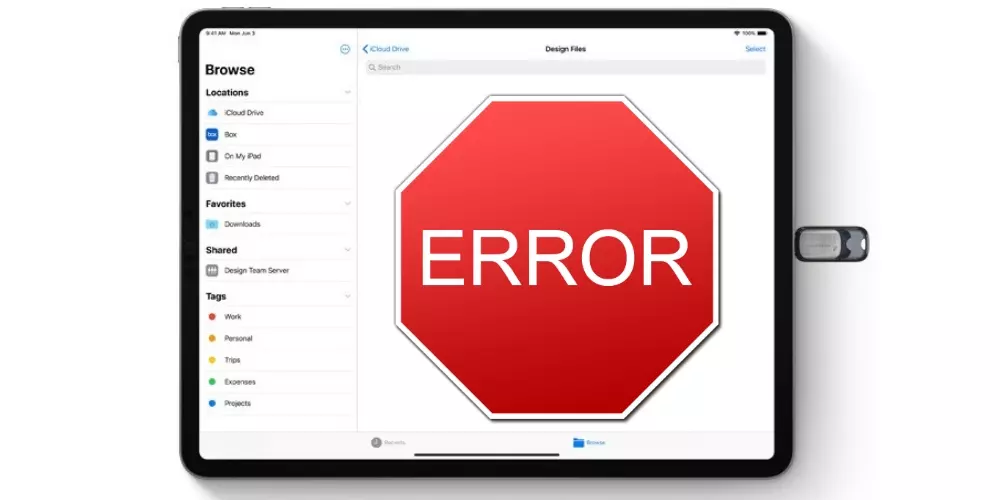
Uno dei vantaggi che iPadOS ha portato negli ultimi anni è la possibilità di collegare unità esterne e gestire i file con esso in modo simile a come faresti con un computer. Ora, potrebbero esserci problemi per il iPad per riconoscere unità esterne o pen drive, quindi in questo articolo spiegheremo cosa dovresti controllare per assicurarti che ci sia la piena compatibilità.
Controlli sull'iPad stesso
Dovresti prima sapere che le unità esterne possono essere gestite sull'iPad dall'app File e non da nessun'altra parte. Una volta verificato che non è elencato qui, dovrai effettuare i seguenti controlli.

Chiudi i processi in background
È possibile che il tuo iPad si sia “craccato” in un certo modo, perché alcuni dei processi che sta eseguendo potrebbero dare problemi. La chiusura delle app aperte non è sempre efficace, poiché nonostante ciò, altre attività potrebbero essere in esecuzione in background. Il modo più efficace per riavviare tutti questi processi non è altro che riavviare l'iPad.
Sì, il classico spegni-accendi che, per quanto possa sembrare divertente, molte volte risolve problemi che sembrano più seri. Si consiglia, nonostante la possibilità di riavviare l'iPad, di eseguire uno spegnimento manuale e dopo 15-20 secondi di riaccenderlo. Tutto questo con il disco/pendrive disconnesso, che vi consigliamo di non riconnettere fino a quando il tablet non sarà acceso e avrete aperto l'app File.
Aggiorna il software se possibile
Un aspetto fondamentale per evitare errori è avere sempre l'iPad aggiornato all'ultima versione software disponibile. Infatti, Apple stesso lo richiederà quando andrai a riparare con l'iPad, quindi anche andando direttamente al servizio tecnico per risolvere questo problema dovresti averlo fatto prima.
Per scoprire se esiste una versione più recente di iPadOS compatibile con il tuo dispositivo, devi andare su Impostazioni> Generali> Aggiornamento software . In questa sezione vedrai la nuova versione, se presente, pronta per il download e la successiva installazione. Ovviamente, devi avere una connessione Internet per scaricare e almeno il 50% di batteria sull'iPad (o averlo in carica) in modo che possa essere installato in seguito.
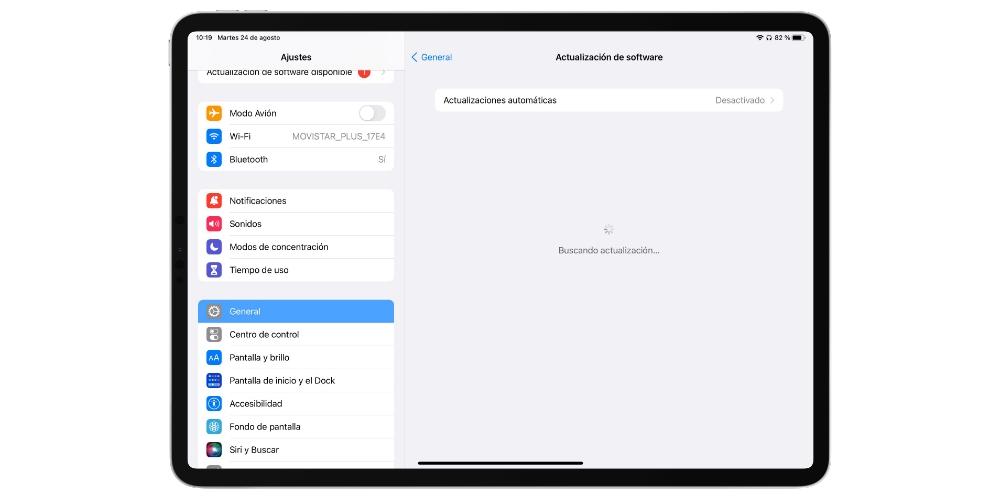
Controlla la porta di connessione
C'è solo una porta attraverso la quale è necessario collegare il disco o la pendrive all'iPad, che è quella in basso. Se stai utilizzando una Magic Keyboard, dovresti sapere che la porta USB-C che incorpora è valida solo per la ricarica della batteria, quindi non ti servirà per altri usi come il trasferimento di file con unità esterne.
È necessario assicurarsi che la porta sia completamente funzionante, collegando altri accessori collegati tramite questo connettore o il cavo di ricarica stesso. Se non funzionano per te, dovresti controllare cosa succede, anche se come regola generale il motivo principale è solitamente lo sporco. Può essere pulito con un tampone che non lascia pelucchi, in modo da poter rimuovere qualsiasi granello di polvere, non importa quanto piccolo, che potrebbe impedire una corretta connessione.

Controlla questo da un'unità esterna
Una volta esclusi i problemi sul tablet stesso, è il momento di rivedere l'accessorio in questione. In effetti, le alternative che rimangono a questo punto attraversano tutte una sorta di problema con esso. Nelle sezioni seguenti ti diciamo cosa dovresti controllare.
È compatibile con il tuo iPad?
Oltre ad aver assicurato attraverso la descrizione del prodotto che questo funzioni in iPadOS, devi confermare che può essere utilizzato attraverso la porta che il tuo tablet ha. Lo ricordiamo iPad con connettore Lightning hanno più limitato l'uso di unità esterne perché offrono velocità inferiori rispetto a quelle con USB-C , quindi se il tuo iPad è uno dei primi potresti avere problemi a causa di questo.
Una volta che la compatibilità è assicurata, dovresti assicurarti che il disco abbia formato exFAT 32 , che è l'unico che l'iPad è in grado di riconoscere. A causa delle limitazioni del software del tablet Apple, dovresti verificarlo su un computer (Mac or Windows). Se verifichi che ha un altro formato, dovrai darglielo, cosa che si ottiene formattando, aggiungendo l'opzione corrispondente durante il processo in modo che rimanga in exFAT 32.
Fai attenzione se usi un adattatore
Non tutte le unità esterne dispongono di connessioni completamente compatibili con gli iPad, in particolare con quelli Lightning. È qui che entrano in gioco gli adattatori o hub, quindi se dovessi usarne uno come intermediario tra il disco/pendrive e l'iPad, potrebbe essere la causa dei tuoi problemi.
Dovrai assicurarti che l'adattatore è pronto per il trasferimento dei dati , altrimenti potrebbe essere una ragione più che sufficiente per l'iPad nemmeno per rilevarlo. Potrebbe anche esserci la situazione che è difettoso , quindi ti consigliamo di provare con qualche altro adattatore se possibile e anche di provare lo stesso su altri computer per confermare se fallisce solo sull'iPad o lo fa anche sugli altri.

Altri controlli
Al di là di quanto detto in precedenza, se non sei stato in grado di risolvere il problema, forse è che il disco stesso è difettoso. Questo può essere verificato se provi a usalo su altri computer , che siano anche iPad o computer. Se non viene riconosciuto in questi può essere una chiara indicazione che è difettoso, ma il cavo stesso che stai usando per connettersi può anche essere.
Quindi altri test validi sono quelli di utilizzare altri cavi con il disco per vedere se in questo modo l'accessorio può essere riconosciuto. Allo stesso modo, puoi provare collegare un altro disco all'iPad , anche se capiamo che alla fine è più complicato perché potresti non averne. In ogni caso, questi sono gli ultimi metodi che troviamo per escludere problemi più grandi.
Se il problema persiste
Poiché non sei stato in grado di risolvere questi problemi da solo, le possibilità che il disco e/o l'iPad siano difettosi sono già molto alte. Per questo motivo, è consigliabile che tu contattare il produttore o il venditore del disco per avvalersi della garanzia, se ancora ce l'ha. Nel caso non ce l'avessi, non avresti altra scelta che comprare un nuovo album.
E mentre è vero che è strano che la porta dell'iPad non funzioni per il trasferimento di file e non per la ricarica, non è nemmeno escluso. Pertanto, l'altra opzione che hai a questo punto è contattare il servizio tecnico e richiedi assistenza in modo che possano diagnosticare il dispositivo e scoprire qual è il tuo problema, offrendoti la soluzione migliore in quel caso.